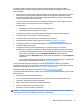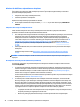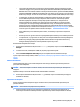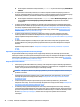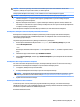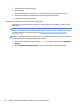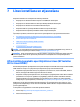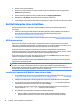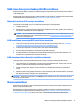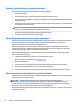User guide
▲ Uzdevumjoslas meklēšanas lodziņā ierakstiet palīdzība un pēc tam atlasiet opciju Palīdzība un
atbalsts.
●
Ja nepieciešams novērst kādu problēmu, kas ir radusies iepriekš instalētai lietojumprogrammai vai
draiverim, izmantojiet HP Recovery Manager draiveru un/vai lietojumprogrammu pārinstalēšanas opciju
(tikai dažiem produktiem), lai atkārtoti instalētu atsevišķu lietojumprogrammu vai draiveri.
▲ Uzdevumjoslas meklēšanas lodziņā ievadiet atkopšana, atlasiet HP Recovery Manager, pēc tam
atlasiet Draiveru un/vai lietojumprogrammu pārinstalēšana un izpildiet ekrānā redzamos
norādījumus.
●
Ja vēlaties atkopt Windows nodalījumu uz sākotnējo saturu, HP atkopšanas nodalījumā (tikai dažiem
produktiem) varat izvēlēties opciju System Recovery (Sistēmas atkopšana) vai izmantot HP atkopšanas
datu nesēju. Papildinformāciju skatiet sadaļā Atjaunošana, izmantojot programmatūru HP Recovery
Manager 36. lpp. Ja vēl neesat izveidojis atkopšanas datu nesēju, skatiet sadaļu HP atkopšanas datu
nesēja izveide (tikai dažiem produktiem) 34. lpp..
●
Ja vēlaties atkopt darbstacijas sākotnējo nodalījumu un saturu vai ja esat nomainījis cieto disku,
zināmos produktos varat izmantot HP atkopšanas datu nesēja rūpnīcas iestatījumu atjaunošanas
iespēju. Papildinformāciju skatiet sadaļā Atjaunošana, izmantojot programmatūru HP Recovery Manager
36. lpp..
●
Ja vēlaties izdzēst atkopšanas nodalījumu, lai iegūtu vairāk vietas cietajā diskā, programma dažos
produktos HP Recovery Manager piedāvā opciju Remove Recovery Partition (Atkopšanas nodalījuma
dzēšana).
Papildinformāciju skatiet sadaļā HP atkopšanas nodalījuma (tikai dažiem produktiem) noņemšana
38. lpp..
Atjaunošana, izmantojot programmatūru HP Recovery Manager
Programmatūra HP Recovery Manager sniedz iespēju atkopt darbstaciju tās sākotnējā rūpnīcas stāvoklī,
izmantojot izveidoto vai no HP saņemto HP atkopšanas datu nesēju vai izmantojot HP atkopšanas nodalījumu
(tikai zināmiem produktiem). Ja vēl neesat izveidojis atkopšanas datu nesēju, skatiet sadaļu HP atkopšanas
datu nesēja izveide (tikai dažiem produktiem) 34. lpp..
Kas jāzina pirms darba sākšanas
●
Izmantojot programmatūru HP Recovery Manager, tiek atkopta tikai rūpnīcā instalētā programmatūra.
Programmatūru, kas nav nodrošināta kopā ar šo darbstaciju, nepieciešams vai nu lejuplādēt no ražotāja
vietnes, vai arī pārinstalēt no datu nesēja, ko nodrošinājis ražotājs.
SVARĪGI! Atkopšana ar HP Recovery Manager palīdzību ir jāizmanto kā pēdējais līdzeklis darbstacijas
problēmu novēršanai.
●
HP atkopšanas datu nesējs ir jāizmanto tad, ja notiek darbstacijas cietā diska atteice. Ja vēl neesat
izveidojis atkopšanas datu nesēju, skatiet sadaļu HP atkopšanas datu nesēja izveide (tikai dažiem
produktiem) 34. lpp..
●
Lai lietotu rūpnīcas iestatījumu atjaunošanas opciju (tikai dažiem produktiem), ir jāizmanto HP
atkopšanas datu nesējs. Ja vēl neesat izveidojis atkopšanas datu nesēju, skatiet sadaļu HP atkopšanas
datu nesēja izveide (tikai dažiem produktiem) 34. lpp..
●
Ja darbstacija neļauj izveidot HP atkopšanas datu nesēju vai HP atkopšanas datu nesējs nedarbojas,
savai sistēmai paredzētu atkopšanas datu nesēju varat iegūt no atbalsta dienesta. Skatiet darbstacijai
pievienoto Starptautisko tālruņa numuru bukletu. Kontaktinformācija ir norādīta arī HP tīmekļa vietnē.
Atveriet http://www.hp.com/support, atlasiet valsti vai reģionu un izpildiet ekrānā redzamās
instrukcijas.
36 6. nodaļa. Windows 10 iestatīšana, dublēšana, atjaunošana un atkopšana